Outlook 365 Menu Utama Tiada: 6 Pembetulan Terbaik

Jika butang Laman Utama tiada pada Outlook, lumpuhkan dan dayakan Mel Rumah pada Reben. Penyelesaian pantas ini membantu ramai pengguna.

Lama sebelum Safari dikeluarkan pada tahun 2003, Internet Explorer ialah pelayar web lalai untuk Mac. Tetapi apabila Safari mengambil tempatnya, Microsoft menghentikan sebarang sokongan untuk Internet Explorer/Edge dari tahun 2005 dan seterusnya. Disebabkan ini adalah sukar untuk mendapatkan IE atau Microsoft Edge yang lebih baharu pada macOS yang lebih tinggi daripada 10.6.
Ini bermakna anda tidak akan menemui IE untuk Mac melainkan anda menjalankan Snow Leopard. Dan jika anda cuba mencari, anda mungkin akan mendapat Safari, penyemak imbas yang dipatenkan.
Jadi, inilah yang berlaku kepada IE pada Mac. Walau bagaimanapun, jika anda masih mahu menggunakan IE atau pelayar Edge terkini, anda berada di tempat yang betul. Artikel ini adalah mengenai mendapatkan Internet Explorer untuk Mac.
Bagaimana untuk mendapatkan Internet Explorer untuk Mac?
Walaupun melancarkan Internet Explore secara asli pada Mac tidak mungkin, tetapi terdapat cara untuk mensimulasikan IE pada Mac.
Bagi mereka yang membangunkan aplikasi dan teknologi berasaskan web, ia boleh berguna dan membantu untuk melihat cara aplikasi atau reka bentuk web berfungsi pada Safari, IE dan pelayar web lain. Syukurlah, tanpa mempertaruhkan keselamatan Mac , terdapat cara mudah untuk mendapatkan IE pada Mac. Untuk berbuat demikian, ikuti langkah di bawah.
Langkah untuk Mensimulasikan Internet Explorer pada Mac
1. Lancarkan Safari
2. Klik Safari dari bar menu > Keutamaan.
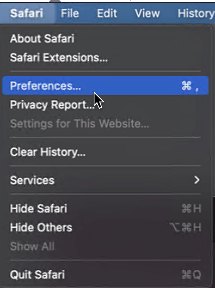
3. Pilih tab Lanjutan daripada tetingkap baharu yang terbuka.
4. Di sini tandakan kotak di sebelah Membangunkan menu dalam bar menu.
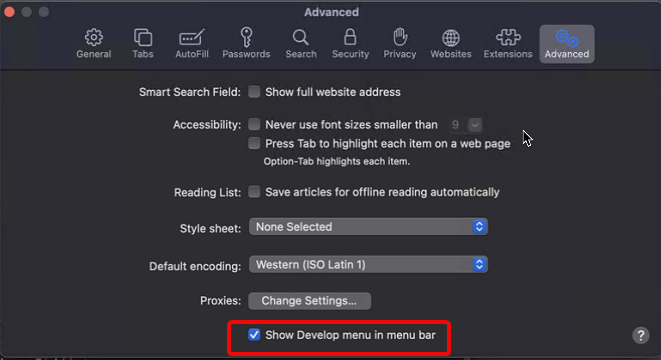
5. Ini akan memberi anda akses kepada menu Bangun dan alatan.
6. Klik Bangun dari bar menu > Ejen Pengguna.
7. Ini akan menunjukkan kepada anda menu konteks dari mana anda boleh memilih versi terkini IE, iaitu Microsoft Edge dan pelayar web lain.
8. Sekali, anda berbuat demikian laman web yang anda akses akan secara automatik dimuat semula dan dipaparkan dalam pelayar pilihan anda. Dalam kes ini, ia akan menjadi pelayar Microsoft Edge.
9. Selepas itu, anda boleh bertukar kembali kepada Safari jika anda mahu.
Tetapi jika anda mahukan pembaikan kekal, iaitu anda ingin melancarkan Internet Explorer, anda boleh melakukannya dengan bantuan VMware Fusion seperti mesin maya dan lain-lain.
VMware Fusion mempunyai lesen Windows, dan ia membenarkan mewujudkan persekitaran Microsoft pada Mac dengan cepat. Sebaik sahaja anda memilikinya, anda boleh memuat turun dan menggunakan Internet Explorer dengan mudah.
Tetapi sebelum itu, anda perlu memastikan bahawa Mac anda tidak bersepah dan berjalan pada prestasi puncaknya. Katakan anda tidak tahu bagaimana untuk melakukannya, sekali lagi tiada apa yang perlu dibimbangkan. Systweak sentiasa mempunyai penyelesaian untuk masalah anda.
Untuk membantu mengatasi situasi yang tidak diduga dan meningkatkan prestasi Mac, Systweak telah membangunkan alat hebat yang dipanggil Cleanup My System . Seperti namanya, pengoptimum Mac yang berkuasa ini membantu mengecilkan Mac anda, mengalih keluar fail sampah, muat turun lama, mengesan fail lama/besar yang anda tidak perlukan lagi dan banyak lagi.
Menggunakan Mac Cleaner & Optimizer adalah sangat mudah & mudah. Untuk mengetahui cara menggunakan aplikasi Mac terbaik ini dan mempertingkatkan prestasi Mac anda, ikut langkah di bawah:
1. Muat turun Cleanup My System pada Mesin anda. Aplikasi ini berfungsi dengan baik pada macOS 10.11 atau lebih baru.
2. Dari papan pemuka utama, di bawah modul Pembersihan Pintar, klik pada butang Mula Imbas dan tunggu proses selesai.

3. Setelah sistem diimbas; anda boleh mencari keputusan dibahagikan kepada kategori yang berbeza untuk menuntut semula ruang dan meningkatkan kelajuan dan prestasi keseluruhan.

4. Anda boleh klik pada bahagian Butiran Semakan untuk mengetahui segala-galanya tentang fail dan jejak yang tidak diingini yang dikesan. Sebaik sahaja anda pasti mahu memadamkannya, klik pada butang Bersihkan Sekarang.
Untuk melihat prestasi alat ini, anda perlu memuat turun, memasang dan menjalankan alat tersebut.
Di samping itu, anda boleh menggunakan setiap modul secara berasingan untuk membersihkan semua fail sampah , cache, log lain dan data berlebihan yang disimpan pada Mac anda. Bukan itu sahaja, di bawah modul Perlindungan, anda juga mendapat pilihan untuk mengenal pasti privasi dan identiti yang mendedahkan jejak & mengkliknya dalam satu klik. Selain itu, anda boleh menggunakan modul Nyahpasang Apl untuk mengalih keluar apl yang tidak diingini secara pukal bersama-sama dengan semua fail yang sepadan. Apa lagi? Cleanup My System juga membantu dalam menguruskan item permulaan untuk menambah baik masa but.
Memandangkan kami mempunyai mesin Mac yang dioptimumkan, tiba masanya untuk mendapatkan mesin maya pada Mac anda.
Bagaimana untuk menjalankan Internet Explorer apabila menggunakan Mesin Maya pada Mac
Menggunakan mesin maya hanya untuk menggunakan Internet Explorer bukanlah pilihan yang bagus. Tetapi mereka yang hanya mahu menggunakan IE atau perlu tahu bagaimana ia dilakukan di sini.
Mesin maya membantu memasang salinan penuh mana-mana sistem pengendalian dan aplikasinya. Ia kelihatan seperti mesin sebenar . Dari sana, anda boleh mengakses Internet Explorer dan alatan Windows yang lain.
Untuk menyediakan mesin maya, anda perlu membeli lesen untuk perisian mesin maya . Contohnya VMware Fusion. Setelah anda menyediakannya, ikuti langkah di bawah:
Nota: Terdapat kelemahan untuk penyelesaian ini:
1. Anda perlu membeli lesen tambahan VMware Fusion dan sistem pengendalian Windows .
2. Mesin maya adalah berat; ini bermakna apabila anda akan menggunakannya, anda mungkin melihat penurunan prestasi pada Mac anda.
3. Muat turun kedua-dua VMware Fusion dan fail ISO Windows
4. Lancarkan VMware Fusion
5. Pilih "Buat mesin maya tersuai baharu."
6. Sama ada tambah fail ISO Windows atau seret & lepaskannya > Selesai.
7. Lancarkan mesin maya sekali lagi dan tekan ikon main untuk menyediakan Windows.
Kini setiap kali anda berasa ingin menggunakan Internet Explorer atau Microsoft Edge Baharu pada Mac, lancarkan mesin maya dan gunakan penyemak imbas kegemaran anda.
Jadi, ini dia. Menggunakan sama ada mod Pembangun atau mesin maya anda boleh mendapatkan Internet Explorer pada Mac dan menikmati menggunakannya.
Tetapi ingat mesin maya boleh memperlahankan dan mengacaukan Mac anda . Oleh itu, anda harus memastikannya dioptimumkan dan bebas daripada fail sampah. Untuk ini, anda boleh menggunakan Cleanup My System . Pengoptimum mac yang teguh ini tahu di mana hendak mencari fail sampah dan cara mengosongkannya dengan selamat tanpa merosakkan sebarang fail penting lain.
Jika butang Laman Utama tiada pada Outlook, lumpuhkan dan dayakan Mel Rumah pada Reben. Penyelesaian pantas ini membantu ramai pengguna.
Saya telah bercakap tentang cara anda boleh membakar CD dan DVD dalam Windows, jadi sekarang masanya untuk belajar cara membakar cakera dalam OS X. Perlu diingat bahawa walaupun anda boleh membakar cakera Blu-ray dalam Windows, anda tidak boleh menggunakan OS X kerana tiada komputer Mac termasuk sokongan Blu-ray terbina dalam.
Mencari cara untuk membakar fail imej ISO ke CD atau DVD pada Mac anda. Nasib baik, sama seperti anda boleh melekap dan membakar fail imej ISO dalam Windows 8/10 tanpa perisian tambahan, anda juga boleh melakukan perkara yang sama dalam OS X.
Sebelum ini saya telah menulis tentang menukar PC Windows anda kepada mesin maya dan memasang salinan baharu Windows dalam mesin maya, tetapi bagaimana jika anda mempunyai Mac dan anda mahukan faedah yang sama menjalankan OS X dalam mesin maya. Seperti yang saya nyatakan sebelum ini, menjalankan satu lagi salinan sistem pengendalian dalam mesin maya boleh membantu anda dalam dua cara: melindungi privasi anda dan memastikan anda selamat daripada virus/perisian hasad.
Apabila anda memadamkan fail pada Mac, anda hanya akan menyembunyikannya dalam Finder. Untuk mengalih keluarnya dan mengosongkan ruang cakera yang berkaitan, anda mesti mengosongkan Sampah.
Tahukah anda adalah mungkin untuk memindahkan pustaka iTunes anda ke pemacu keras luaran. Jika anda kehabisan ruang dan anda mempunyai banyak media yang tidak boleh disimpan menggunakan iCloud, maka satu pilihan yang bagus ialah mengalihkan semuanya ke pemacu USB luaran.
Memasang Windows 7 pada Mac anda menggunakan Boot Camp ialah cara terbaik untuk mendapatkan prestasi penuh daripada kedua-dua sistem pengendalian. Boot Camp berfungsi dengan membahagikan pemacu keras Mac anda untuk menggunakan dua sistem pengendalian, dalam kes ini, OS X dan Windows 7.
Mencari cara untuk menyulitkan folder data sensitif pada Mac anda. Anda boleh menyulitkan keseluruhan cakera keras anda menggunakan File Vault, tetapi ini mungkin berlebihan untuk kebanyakan orang.
Saya baru-baru ini menaik taraf salah satu komputer saya kepada Windows 10 dan menyediakan folder kongsi supaya saya boleh memindahkan fail dengan mudah daripada mesin MacBook Pro dan Windows 7 saya ke Windows 10 melalui rangkaian rumah. Saya melakukan pemasangan bersih Windows 10, mencipta folder kongsi dan cuba menyambung ke folder kongsi saya daripada OS X.
Tertanya-tanya bagaimana untuk mengezip fail pada Mac? Anda telah datang ke tempat yang betul. Dalam siaran ini, kami akan membincangkan panduan langkah demi langkah tentang cara menggunakan format fail ZIP pada Mac untuk memampatkan fail dan data anda.








